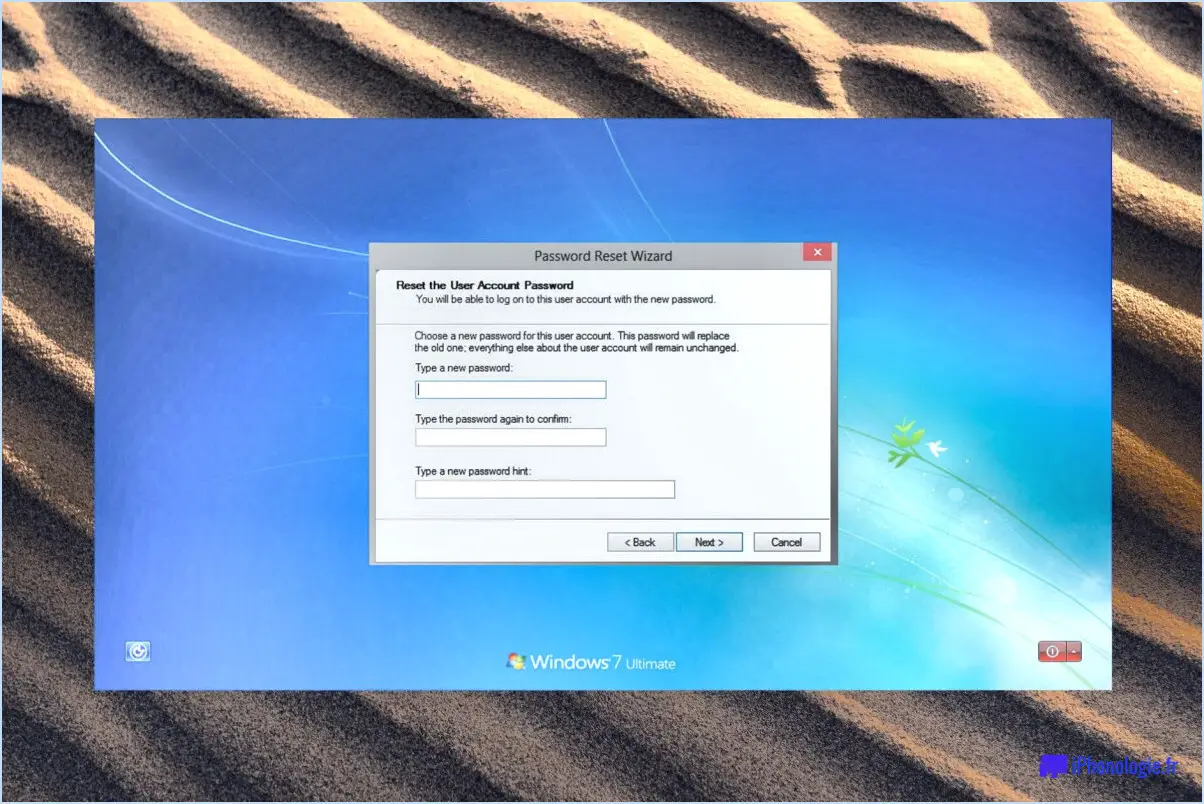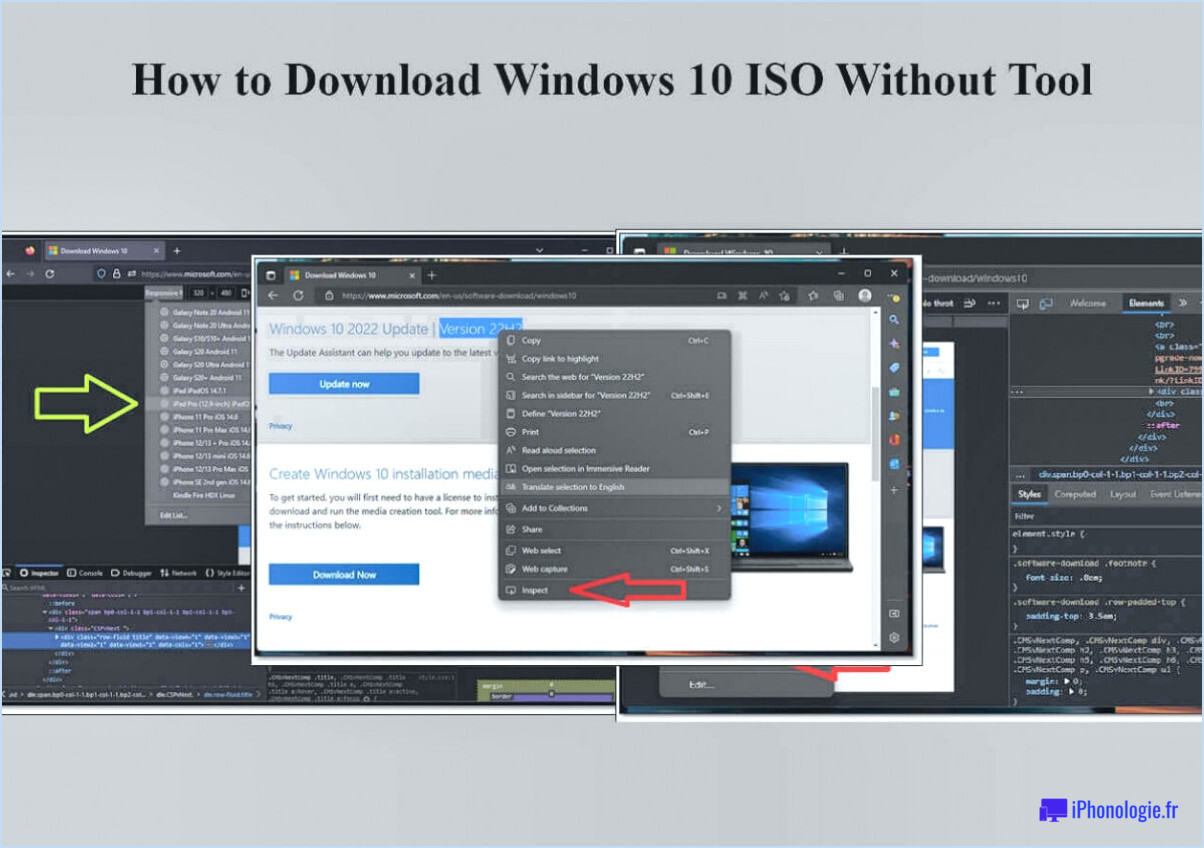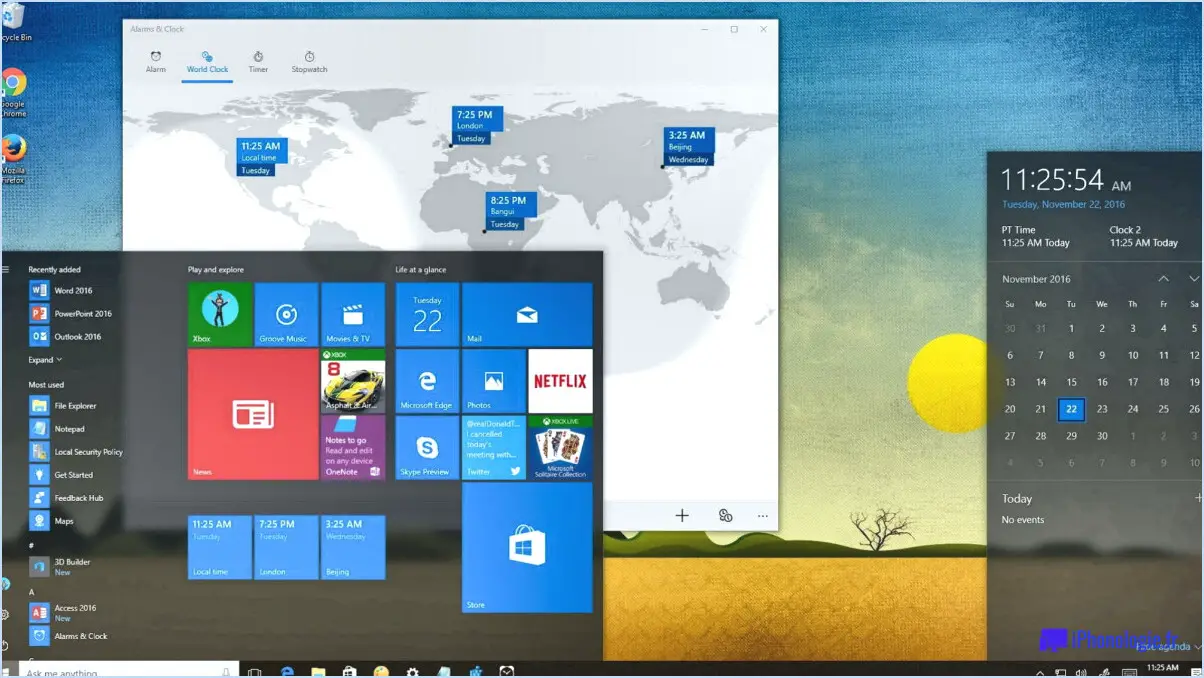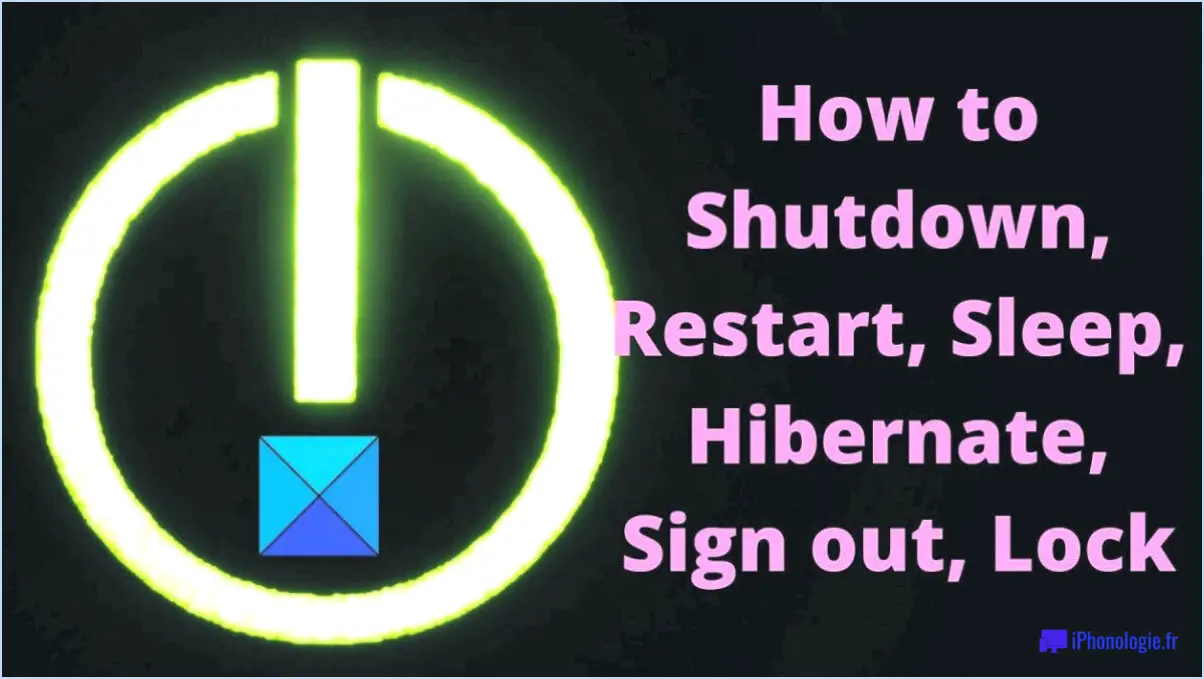Comment verrouiller l'écran de mon Mac sans le mettre en veille?

Pour verrouiller l'écran de votre Mac sans le mettre en veille, il existe plusieurs méthodes pratiques. L'une d'entre elles consiste à utiliser la fonction « Hot Corners », tandis que l'autre consiste à utiliser un raccourci clavier. Examinons ces deux approches en détail.
- Les coins chauds :
- Ouvrez les préférences système sur votre Mac. Vous pouvez le faire en cliquant sur le logo Apple dans le coin supérieur gauche de votre écran et en sélectionnant « Préférences système » dans le menu déroulant.
- Dans la fenêtre Préférences système, localisez et cliquez sur l'icône « Contrôle de mission ». Cela ouvrira les paramètres du contrôle de mission.
- Dans les paramètres du contrôle de mission, vous trouverez une case à cocher intitulée « Hot Corners » dans le coin inférieur gauche. Cliquez dessus pour activer la fonction.
- Après avoir activé Hot Corners, vous verrez quatre menus déroulants, chacun correspondant à un coin de votre écran. Cliquez sur le menu déroulant correspondant au coin que vous souhaitez utiliser pour le verrouillage de l'écran.
- Dans le menu déroulant, sélectionnez l'option « Mettre l'écran en veille ». Cela verrouillera votre écran sans initier le mode veille lorsque vous déplacez votre souris vers ce coin particulier.
- Raccourci clavier :
- Appuyez simultanément sur la combinaison de touches suivante : Control + Shift + bouton Power (ou Control + Shift + touche Media Eject, selon le modèle de votre Mac). Cette combinaison verrouille instantanément votre écran sans le mettre en veille.
- Sur les ordinateurs portables Mac équipés d'un capteur Touch ID, vous pouvez également utiliser le raccourci Contrôle + Commande + Q pour verrouiller l'écran sans mise en veille.
Ces méthodes vous offrent des moyens pratiques et efficaces de verrouiller l'écran de votre Mac sans le mettre en veille. Que vous préfériez utiliser les coins chauds ou les raccourcis clavier, vous pouvez sécuriser votre écran de manière pratique et garantir la confidentialité de votre travail et de vos données.
Comment verrouiller mon écran sans le mettre en veille?
Pour verrouiller votre écran sans le mettre en veille, vous avez plusieurs options à votre disposition. Tout d'abord, vous pouvez utiliser le raccourci clavier pratique, Touche Windows + L. Il vous suffit d'appuyer simultanément sur ces touches pour verrouiller rapidement votre écran et protéger votre vie privée et vos données.
Vous pouvez également accéder au menu Paramètres de l'économiseur d'écran de l'économiseur d'écran. Commencez par ouvrir la fenêtre Panneau de configuration sur votre appareil Windows. Une fois que vous y êtes, localisez et sélectionnez l'option Économiseur d'écran et sélectionnez l'option . Dans la fenêtre suivante, vous pouvez choisir l'économiseur d'écran désiré et cliquer sur le bouton Paramètres pour le personnaliser davantage à votre convenance.
En employant soit l'option Touche Windows + L ou en accédant à la page Paramètres de l'économiseur d'écran vous pouvez verrouiller votre écran sans effort et sans passer par le mode veille, ce qui renforce la sécurité et la tranquillité d'esprit.
Pourquoi mon Mac n'arrête-t-il pas d'afficher l'écran de verrouillage?
Il y a plusieurs raisons pour lesquelles votre Mac peut aller sur l'écran de verrouillage. L'une d'entre elles est que votre ordinateur est réglé pour se mettre en veille au bout d'un certain temps afin d'économiser de l'énergie. Lorsque vous n'utilisez pas activement votre Mac, il passe automatiquement en mode veille et affiche l'écran de verrouillage. Une autre raison peut être que votre ordinateur est verrouillé pour cause d'inactivité. Si vous laissez votre Mac inutilisé pendant un certain temps, il affichera l'écran de verrouillage par mesure de sécurité. Le réglage des paramètres de mise en veille ou de la durée du verrouillage automatique permet d'adapter ce comportement à vos préférences.
Le verrouillage de l'écran met-il le Mac en veille?
Oui, le verrouillage de l'écran d'un Mac le met en veille. Cette action permet d'économiser de l'énergie et de prolonger la durée de vie de votre batterie. Lorsque vous verrouillez votre écran, votre Mac entre dans un état de faible consommation connu sous le nom de mode veille. Le mode veille réduit la consommation d'énergie en désactivant les processus non essentiels et en interrompant temporairement les opérations du système. En mettant votre Mac en veille, vous pouvez reprendre rapidement votre travail à votre retour sans gaspiller inutilement de l'énergie. Cette fonction est particulièrement avantageuse pour les ordinateurs portables et les appareils portatifs afin d'optimiser l'utilisation de la batterie.
Est-il possible d'avoir un écran de verrouillage et un bureau différents sur Mac?
Oui, il est possible d'avoir un écran de verrouillage et un bureau différents sur un Mac. Pour personnaliser votre écran de verrouillage, vous pouvez naviguer dans les préférences système et sélectionner « Bureau ». & Économiseur d'écran". À partir de là, vous pouvez choisir une image ou un dossier contenant plusieurs images comme arrière-plan de votre écran de verrouillage. Cela vous permet de personnaliser votre Mac et d'afficher une image ou une œuvre d'art unique qui vous plaît.
Si vous souhaitez modifier l'arrière-plan de votre bureau, vous pouvez accéder à la section « Général » des préférences système. Dans ce menu, vous pouvez sélectionner une image spécifique ou choisir parmi les options préinstallées pour en faire votre fond d'écran. En sélectionnant une image qui correspond à vos préférences, vous pouvez créer un environnement visuellement agréable qui correspond à votre style et améliore votre expérience globale du Mac.
La possibilité de personnaliser à la fois votre écran de verrouillage et votre bureau vous permet d'exprimer votre créativité et de personnaliser votre Mac pour qu'il reflète vos goûts et votre esthétique.
Comment verrouiller mon ordinateur lorsque je m'éloigne?
Pour verrouiller votre ordinateur lorsque vous vous éloignez, vous pouvez utiliser plusieurs méthodes. La première consiste à utiliser un raccourci clavier. En appuyant simultanément sur les touches Ctrl+Alt+Suppr, vous accédez à un menu dans lequel vous pouvez choisir l'option « Verrouiller l'ordinateur » pour sécuriser votre système.
Vous pouvez également opter pour un programme tiers tel que PC Lock. Ces applications offrent des fonctions supplémentaires et des options de personnalisation pour verrouiller votre ordinateur. PC Lock, par exemple, offre une protection par mot de passe et peut verrouiller automatiquement votre ordinateur lorsque vous êtes absent.
En résumé, pour verrouiller votre ordinateur pendant une pause, n'oubliez pas d'utiliser le raccourci Ctrl+Alt+Suppr et de sélectionner « Verrouiller l'ordinateur », ou envisagez d'installer un programme tiers fiable tel que PC Lock pour une sécurité accrue.
La mise en veille est-elle la même chose que le verrouillage?
La mise en veille et le verrouillage sont des concepts distincts ayant des significations différentes. Alors que le verrouillage fait référence à une barrière physique qui empêche le mouvement ou l'accès, le sommeil est un état naturel de repos ressenti par les individus lorsque leur corps est fatigué. Les principales distinctions entre ces deux termes sont les suivantes :
- Nature : Le sommeil est un processus biologique, alors que la serrure est un dispositif créé par l'homme.
- Fonction : Le sommeil revitalise le corps et l'esprit, favorisant le rajeunissement et le bien-être, tandis que les serrures assurent la sécurité et empêchent l'accès non autorisé.
- État : Le sommeil implique une suspension temporaire de la conscience, alors qu'une serrure n'affecte pas la conscience.
En résumé, le sommeil et la serrure ont des objectifs différents et appartiennent à des domaines distincts de l'expérience humaine.
Qu'est-ce que l'affichage désactivé?
La désactivation de l'affichage est un réglage disponible dans le menu section accessibilité des paramètres de votre appareil. Par l'activation de l'accessibilité ce paramètre, vous pouvez effectivement désactiver l'affichage de tous les éléments visuels sur votre appareil. Cette fonction est particulièrement utile lorsque vous devez se concentrer sur une tâche spécifique et souhaitent éliminer les distractions visuelles. En activant l'affichage désactivé, vous pouvez améliorer votre concentration et assurer une un environnement de travail serein. Accédez à ce paramètre dans les options d'accessibilité de votre appareil pour profiter d'une expérience sans distraction.
Le sommeil est-il préférable à la fermeture?
Le sommeil est sans aucun doute supérieur à l'arrêt. Pendant le sommeil, votre corps et l'esprit subissent le repos et le rajeunissement indispensables à l'entretien des une santé optimale et le fonctionnement. À l'inverse, la fermeture implique simplement l'inactivité sans véritable avantages. Pendant le sommeil, votre corps s'engage dans des des processus de restauration tels que la réparation cellulaire, la croissance musculaire et la consolidation de la mémoire. En outre, le sommeil joue un rôle crucial dans la régulation de la l'humeur, la fonction immunitaire et les performances cognitives. Il est important de donner la priorité à un sommeil de qualité pour profiter des nombreux avantages qu'il offre en matière de santé physique et mentale.